首页 / 教程
Win10提示任务管理器已被系统管理员停用解决办法
2022-10-25 13:35:00
Win10提示“任务管理器已被系统管理员停用”怎么办?有Win10系统的用户,想打开任务管理器查看电脑的性能时,发现任务管理器根本无法打开,提示“任务管理器已被系统管理员停用”,怎么办?遇到这样的问题我们应该怎么去处理呢?下面一起来看看Win10提示“任务管理器已被系统管理员停用”解决技巧。
具体如下:
1、首先登录一个有管理员权限的帐户;
2、然后右键点击开始按钮打开运行,输入gpedit.msc回车打开组策略编辑器,依次打开用户配置–管理模板–系统–Ctrl+Alt+Del选项;
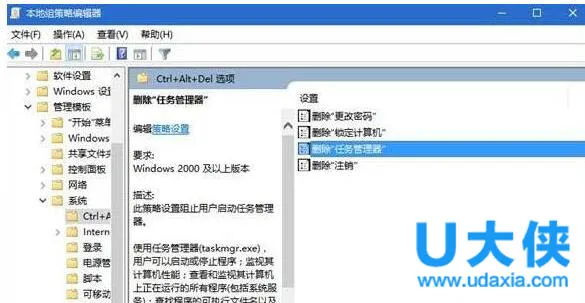 任务管理器
任务管理器
3、在右侧双击“删除‘任务管理器’”打开编辑界面,勾选“未配置”并点击确定即可。之后就可以通过Ctrl+Alt+Delete打开任务管理器了。
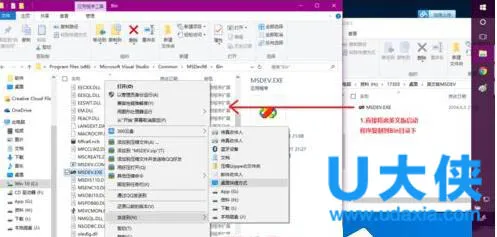 任务管理器
任务管理器
以上就是Win10提示“任务管理器已被系统管理员停用”解决技巧,获取实用知识分享请持续关注电脑知识网。
最新内容
| 手机 |
相关内容

windows10合盘步骤 【window10系统
windows10合盘步骤 【window10系统怎么合盘】,合盘,系统,步骤,镜像,磁盘,删除,1、右键点一下“此电脑”,在弹出的右键菜单中选择“管
删除wps启动时提示 | 为什么wps一
删除wps启动时提示 【为什么wps一直启动这个更新提示】,提示,取消,更新,打开,启动,删除,1.为什么wps一直启动这个更新提示下面是取
wps设置保存提醒 | 设置让word文档
wps设置保存提醒 【设置让word文档随时提示保存功能】,设置,提示,文档,功能,选项,提醒,1.如何设置让word文档随时提示保存功能首先
wps系统打印资料 | wpsoffice文档
wps系统打印资料 【wpsoffice文档打印】,打印,文档,文件,输入,文字打印,怎么设置,1.wps office 文档怎么打印当我们在手机WpsOffice
xp系统打开wps文件打开方式 | 我家
xp系统打开wps文件打开方式 【我家windowsxp系统,我不小心把文件打开方式变为了wps,于是所】,系统,文件打开方式,打开,默认,文档,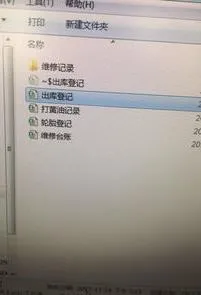
wps中文件名过长打开 | 提示文件名
wps中文件名过长打开 【提示文件名或扩展名过长,办】,文件名,过长,打开,提示,扩展名,怎么改,1.提示文件名或扩展名过长,怎么办您好,
WPS数据透视表恢复 | wps表格,提示
WPS数据透视表恢复 【wps表格,提示:无法对所选单元格进行更改,因为它会影响数据透视】,表格,数据透视表,数据,单元格,怎么用,提示,1.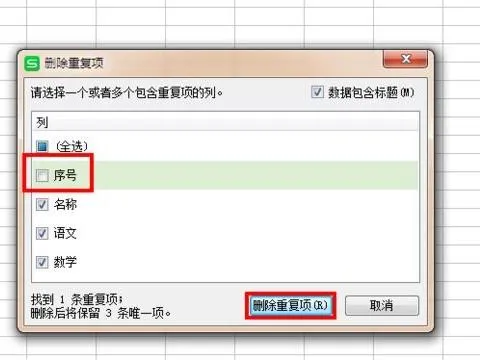
wps系统找回删除的表格 | WPS表格
wps系统找回删除的表格 【WPS表格里的数据不小心删除了找回】,表格,删除,找回,数据,恢复,系统,1.WPS表格里的数据不小心删除了怎么











